- 系统
- 教程
- 软件
- 安卓
时间:2020-04-08 来源:u小马 访问:次
Win10系统麦克风设置没有增强属性该如何解决?在日常电脑的使用中,我们可能会需要用到麦克风来录音,最近有Win10系统用户想要对麦克风声音大小进行调节的时候,发现电脑麦克风属性里没有噪音抑制这个选项,那么录出来的声音很大的底噪,这个该怎么办呢?今天小编就为大家介绍一下Win10麦克风设置没有增强属性的解决方法,希望大家会喜欢。
Win10麦克风设置没有增强属性的解决方法:
1、首先我们以图片的形式来说明这个问题,打开麦克风属性,有的电脑是没有这个增强选项的
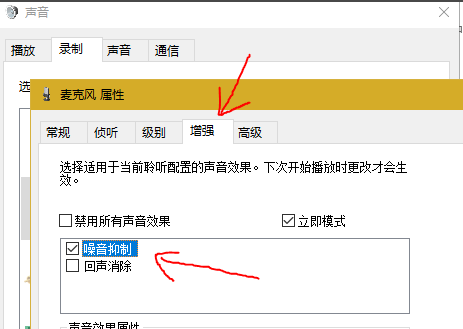
2、这是由于windows声卡驱动在某一个版本后就取消了这个设置,解决方法就是把声卡驱动卸载,重新安装以前版本的声卡驱动,这里我们借助的软件是驱动人生(360驱动也行),打开软件,在驱动管理中,卸载声卡驱动。
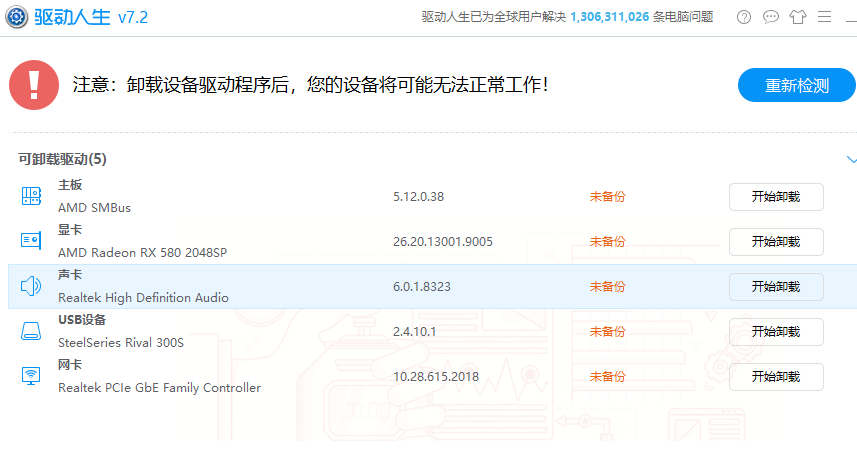
3、卸载后重新安装驱动,这时不要选择最新的驱动,手动选择下图这个版本的驱动,版本是8323,2017.12.12,这个是400多M,因为多了一些设置所以比较大。
4、安装完成后就可以看到麦克风属性中多了一个增强选项。这是一个非常有用的设置,能自动抑制录音时候的底噪。因为小编的电脑是win10系统,不知道其他系统的具体情况,但遇到同样问题的朋友可以试试这个方法,也许就行得通呢。
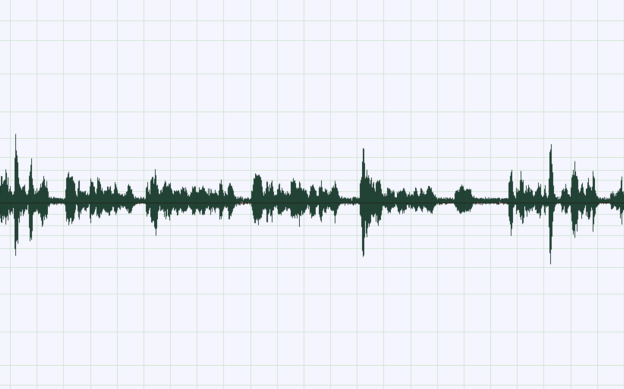
以上介绍的内容就是关于Win10麦克风设置没有增强属性的解决方法,不知道大家学会了没有,如果你也遇到了这样的问题的话可以按照小编的方法自己尝试一下,希望可以帮助大家解决问题,谢谢!!!!想要了解更多的Windows10技巧请关注Win10镜像官网~~~~





